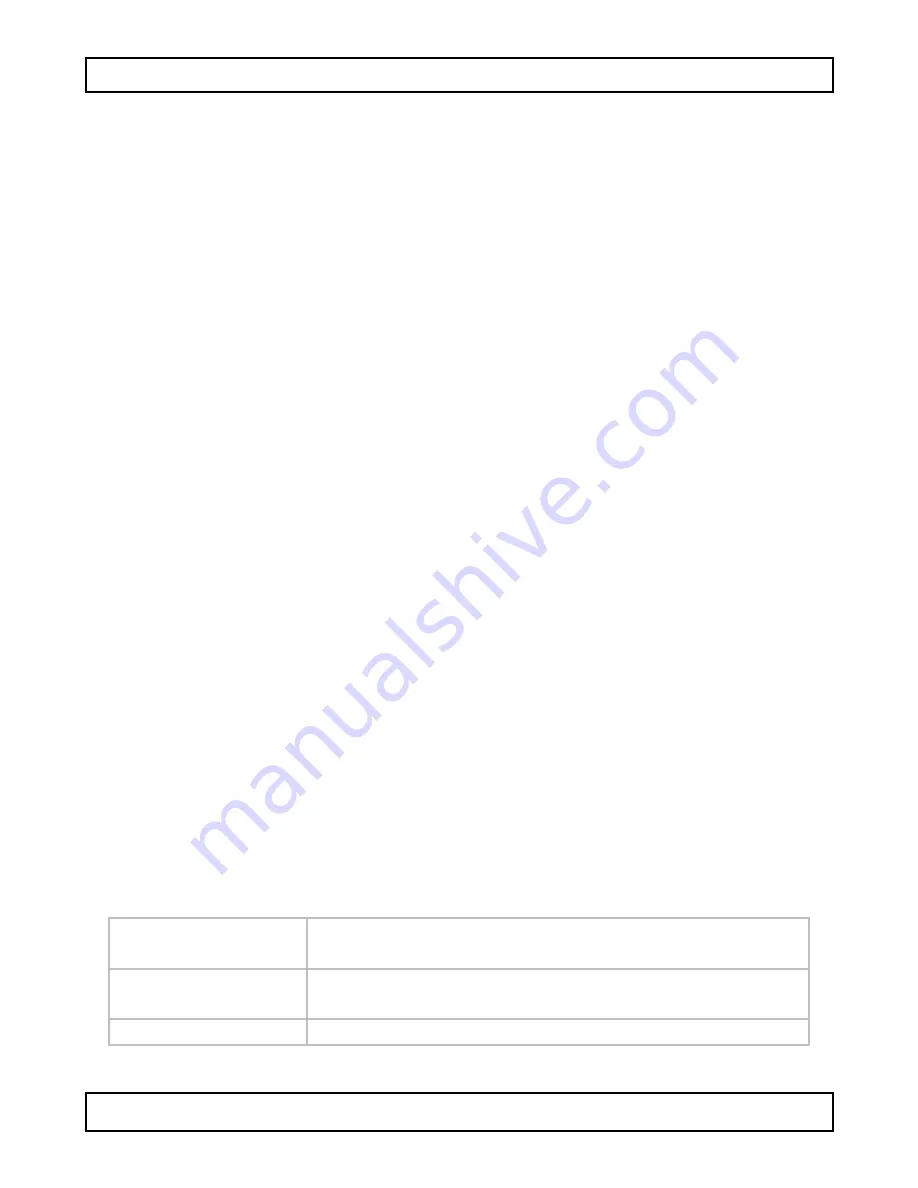
CAMCOLVC21
V. 02 – 05/05/2014
74
©Velleman nv
4.
No pc, procure a drive amovível que representa a câmara.
As fotos estão na pasta JPG; os vídeos na pasta VIDEO, e os vídeos
de emergência na pasta EVENTS. Pode copiar, apagar, ou visualizar
os ficheiros a partir daqui.
Observação:
para desligar a câmara do seu pc, use a função do
Windows
Remover Hardware com Segurança
para desligar o
dispositivo antes de desligar o cabo USB. Num Mac, use
Ejectar
.
10.
Utilização como Webcam
Para usar a câmara como webcam com o seu pc, proceda da
seguinte forma:
1.
Desligue a câmara.
2.
Ligue a câmara ao pc usando o cabo USB.
3.
Selecione
PCCAM
. A primeira vez que é ligada a um pc, o pc
instala a driver automaticamente. Quando a câmara está pronta
para ser usada como webcam, esta aparece na lista de
Dispositivos (SIRI A9).
11.
Ligar a câmara a uma TV
Para ligar a câmara a uma TV para reprodução de vídeo, tem as
seguintes opções:
Ligue uma extremidade do cabo HDMI incluído à entrada HDMI da
câmara
[9]
, e ligue a outra extremidade à TV.
Ligue um cabo de TV (não incl.) na saída TV OUT da câmara, e
ligue a outra extremidade à TV.
12.
Resolução de problemas
Caso verifique algum problema, pode reiniciar o aparelho da seguinte
forma: usando um alfinete pressione o botão de reinicialização
[3]
durante ± 2 segundos. A câmara desliga-se. Os ficheiros de dados
(fotos, vídeos) e as configurações de data e hora são guardadas.
13.
Especificações
capacidade de
memória
cartão microSD de 4–32 GB (não incl.)
elemento de
imagem
sensor CMOS
ângulo de visão
140°
Содержание camcolvc21
Страница 2: ...CAMCOLVC21 V 02 05 05 2014 2 Velleman nv...
















































